电脑黑屏如何重装电脑系统 电脑黑屏无法启动怎么重装系统
更新时间:2023-10-06 09:03:31作者:xtyang
在使用电脑的过程中,我们有时会遇到电脑黑屏无法启动的情况,这可能是由于系统故障或病毒攻击等原因导致的,当电脑出现黑屏问题时,很多人会考虑重装系统来解决这个问题。对于一些不熟悉电脑操作的人来说,重装系统可能会成为一项挑战。电脑黑屏如何重装电脑系统呢?在本文中我们将探讨一些解决电脑黑屏问题并重装电脑系统的方法,以帮助您尽快恢复电脑的正常使用。
方法如下:
1.提前在一台正常使用的电脑上制作win10系统启动U盘,直接查询电脑启动热键。
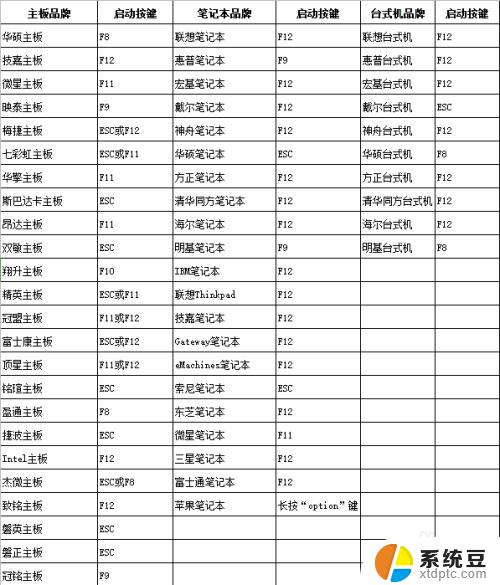
2.将U盘插入出现黑屏的电脑插口上,重启/开机。出现开机界面时不断按下启动热键回车设置电脑为U盘启动,最后选择第一项进入。

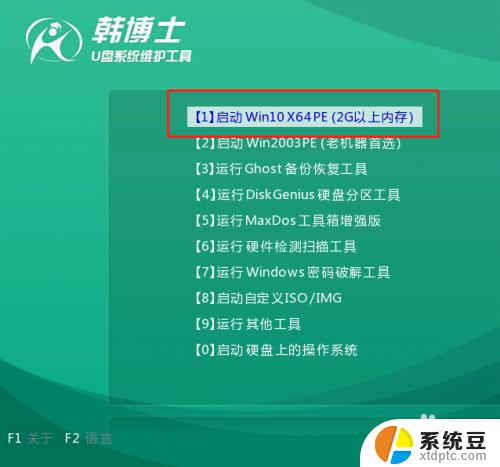
3.开始在出现的界面中选择U盘中的win10系统文件,最后点击“安装”。
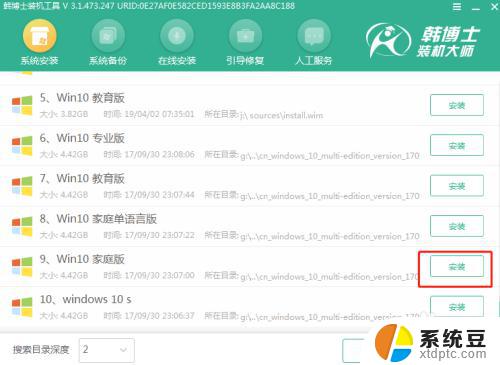
4.根据自己需要选择合适的安装位置,最后点击“开始安装”系统。电脑开始自动安装系统。
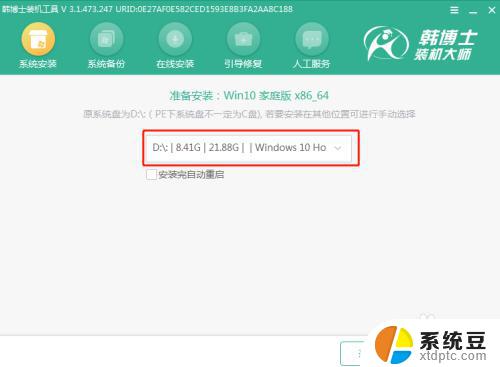
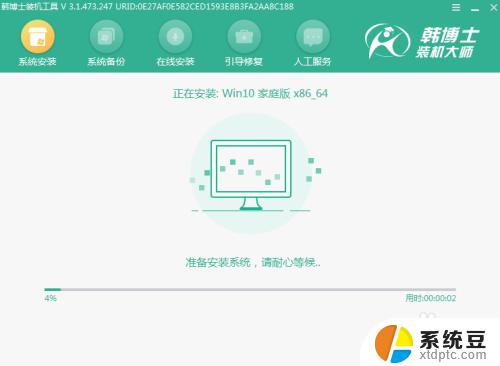
5.系统安装完成后,按照提示拔掉U盘“立即重启”电脑。经过多次重启部署安装,最终进入重装完成的win10系统桌面。黑屏的问题就解决了。
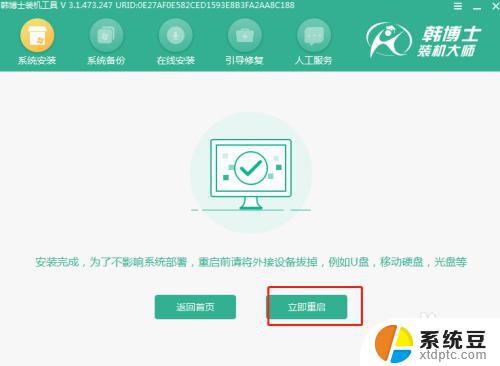

以上是关于如何在电脑黑屏的情况下重装电脑系统的全部内容,如果有任何不清楚的地方,请参考小编提供的步骤进行操作,希望这些步骤对您有所帮助。
电脑黑屏如何重装电脑系统 电脑黑屏无法启动怎么重装系统相关教程
- 重装系统选择u盘后一直黑屏 U盘装win10系统黑屏原因
- win7开机蓝屏怎么重装系统 win7电脑蓝屏重装系统步骤
- 电脑系统重装系统win7 Win7系统怎么重装及步骤详解
- 怎样重装电脑系统win7系统 Win7系统怎么重装步骤详解
- dell笔记本电脑重装系统 Dell笔记本重装系统教程图文详解
- pe重装了系统电脑进不了系统 PE装win10后无法启动系统怎么办
- 新装的系统电脑为什么这么卡 重装系统后电脑变卡怎么办
- 电脑光盘怎么重装系统 光盘重装系统的注意事项
- 笔记本电脑怎么系统重装win10系统 笔记本电脑如何重新装系统
- 电脑重装系统后屏幕小了一圈 重装系统后屏幕分辨率变小了怎么恢复
- 怎么让电脑不能安装软件 电脑禁止安装软件设置方法
- 声卡驱动打不上怎么办 声卡驱动安装失败怎么办
- windows7旗舰版安装光盘 Win7系统安装教程图解
- windows安装过程没网络怎么 笔记本连接不上网络怎么办
- win11重装后识别不了硬盘 硬盘识别不到怎么办
- 戴尔笔记本没有声音,显示未安装音频设备 如何解决电脑提示未安装任何音频输出设备问题
系统安装教程推荐
- 1 声卡驱动打不上怎么办 声卡驱动安装失败怎么办
- 2 win11安装 0xc000000f win11开机蓝屏提示0xc000000f解决方法
- 3 win11系统设置程序 Win11设置应用轻松重装方法
- 4 win11安装怎么 关机 Win11系统电脑怎么关机
- 5 win11可运行的红警 windows11怎么下载并安装红警游戏
- 6 win11安装更新 失败 Win11 24H2 安装 9 月更新出现不支持操作错误
- 7 win11安装跳过正在检查更新 Win11安装卡在正在检查更新
- 8 win 7 安装 win10 双系统 win7/win10双系统如何安装方法步骤
- 9 win11装不上realtek声卡驱动 Win11声卡驱动无法安装的解决方案
- 10 nginx可以在windows windows系统下安装Nginx步骤